Как создать почту Gmail и выполнить настройки
Опубликовано: 11.10.2014

Приветствую читателей моего блога sgolder.com из сегодняшнего поста Вы узнаете как создать почту Gmail от лучшего поисковика Google и выполнить в ней основные настройки. Данная статья в первую очередь будет полезна для начинающих пользователей, которых в настоящее время не так и мало.
Перед тем как приступить к практике и разобрать вопрос как создать почту gmail Я хочу Вам немного рассказать о всех ее возможностях и приймуществах. Самое главное это конечно безопасность и конфиденциальность Ваших данных. Вероятность взлома почтового ящика ничтожно мала, если Вы конечно не будете афишировать всем свой пароль от почты. К данной почте автоматически привязываются такие сервисы как Google+, Blogger, Google Disk ну конечно же всем известный видео сервис Youtube.
[google_content]
Итак, для того, чтоб создать электронную почту Gmail переходим на [urlspan]https://accounts.google.com/SignUp[/urlspan] начинаем заполнять предложенные поля:
В вышеуказанных полях указываете свое имя, фамилию, которые будут отображаться при доставке писем по почте, а также при размещении и комментировании видеороликов на Ютубе. В разделе «Придумайте имя пользователя» Вы должны указать имя электронной почты. Это может быть к примеру название Вашей компании или просто Ваше имя. Следует учитывать, что найболее популярные имена уже заняты и поэтому здесь прийдется возможно разбавлять Ваше название к примеру цифрами. Например pav5631@gmail.com. После чего придумывайте пароль для входа в почту Gmail, подтверждаете его. Пароль следует придумывать одновременно и сложный но и легко запоминаемый для Вас. В пароле для обеспечения надежности используйте заглавные буквы, цифры, а также символы. Далее в предложенных полях указываете дату Вашего рождения и номер телефона. Номер телефона будет являться и способом с помощью, которого Вы сможете восстановить забытый пароль от почты. Во время идентификации номера телефона на него приходит СМС с кодом. Также в качестве дополнительной возможности по восстановлению забытого пароля Вы можете указать запасной адрес электронной почты (если есть). Данное поле не обязательно.
После того как Вы заполните все поля нажимаете кнопку «Далее» где Вам будет предложено добавить свое фото по желанию. После чего жмете «Далее» где мы завершаем регистрацию. Если Вы все выполнили правильно то сможете увидеть следующее поздравление:
Далее расскрываем в верхнем правом углу выпадающее меню переходим в только, что созданную почту Gmail от Google:
В почтом ящике Вы сможете увидеть три поздравительных письма от комады Gmail. На этом регистрация почтового ящика завершена. Вы сразу же можете отправить свое первое письмо или же регистрироваться в каких либо онлайн сервисах где в качестве почты будете указывать свой новый почтовый адрес.
После того как Ваша почта создана для улучшения ее использования можно выполнить дополнительные настройки, которые вы сможете найти в правом верхнем углу раздел «Настройки».
В данном разделе вы сожете настроить тему почты, чтоб она была неповторимой и максимально соответствовала Вашему стилю и интересам. Также в разделе «Настройки» во вкладке «Общие» Вы сможете настроить Вашу подпись, которая будет отображаться по умолчанию в конце каждого исходящего письма. Например: С уважением Александр Белый и ссылка на Ваш корпаротивный сайт или авторский Блог. Также в данном разделе можно настроить Автоответчик почты Gmail, который будет отправлять предварительно подготовленное Вами письмо каждому кто отправит Вам электронную почту.
Также для того, чтоб максимально обезопасить вашу почту и предоотвратить несанкционированый вход используйте двухэтапную аудентификацию. Подключив и настроив данную функцию при входе в почту помимо ввода Вашего пароля от Gmail будет осуществляться отправка разового СМС сообщения на номер телефона, который Вы подключили к почтовому ящику. Также двухэтапная аудентификация может быть использована при помощи одноразовых кодов, которые автоматически генерируются сервисом Gmail. Для того, чтоб настроить двухэтаную аудентификацию входа достаточно перейти [urlspan]по ссылке[/urlspan], где заполните предложенные поля и выполните необходимые настройки.
На этом публикацию поста о том как создать почту Gmail буду завершать, надеюсь Вы разобрались в основных настройках этого сервиса, который имеет множество полезных функций.
С уважением Александр Белый
Рекомендуем к прочтению

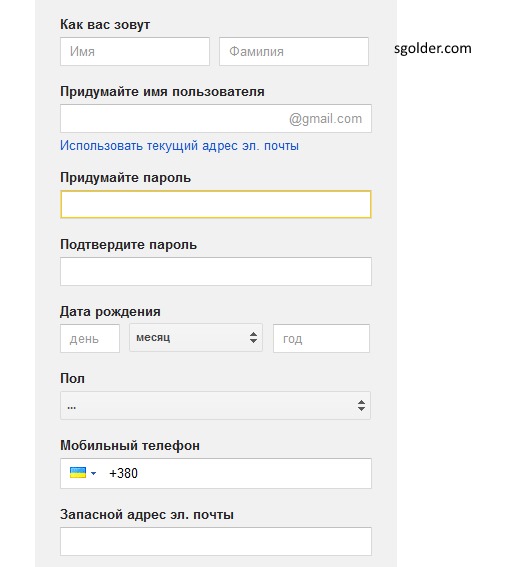
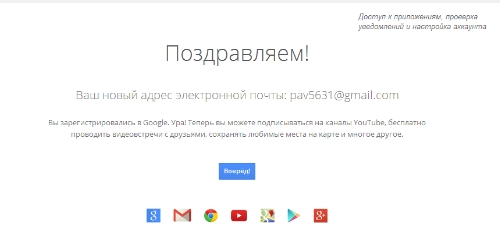
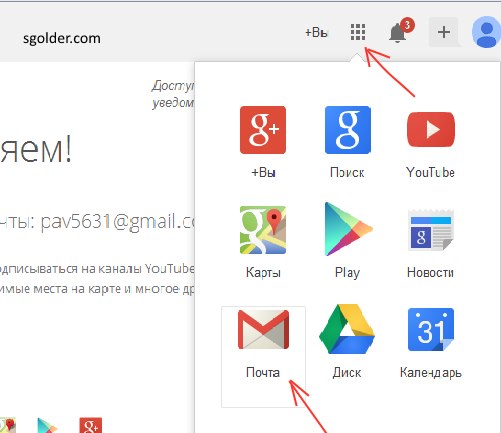
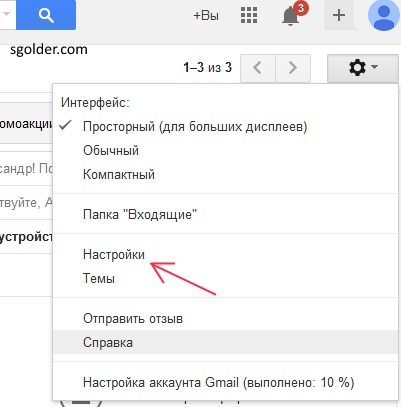
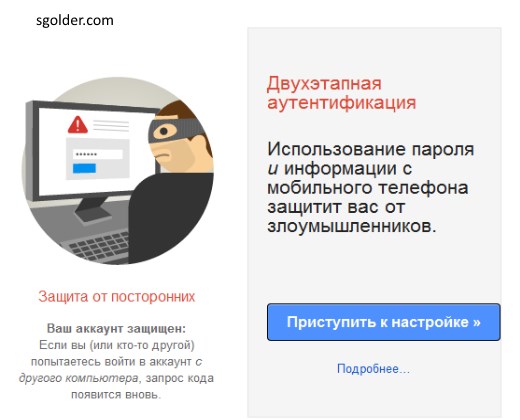
Все, теперь у меня есть почта и gmail 8) Спасибо
[Ответить]
Александр Отвечает:
Октябрь 12th, 2014 в 10:16
Пожалуйста
[Ответить]
Очень люблю этот почтовый сервис — он прост и удобен. Вообще же завожу новый почтовый ящик для конкретных нужд, почта от Гугла мне нравится больше всего.
[Ответить]
Раньше пользовался майлом но теперь перешел на gmail почта на много лучше, нежели русские почтовые сервисы. Нашел массу преимуществ
[Ответить]
Александр Белый Отвечает:
Ноябрь 28th, 2014 в 15:54
Однозначно лучше
[Ответить]